秀米编辑器一款功能强大的文本编辑器软件,旨在帮助用户快捷高效地进行文本编辑,那么秀米编辑器怎么插入视频?有什么技巧?下面就一起来看看吧。

插入视频操作方法介绍
1、首先,在电脑上打开秀米编辑器,将鼠标移动到左上角的【组件】。
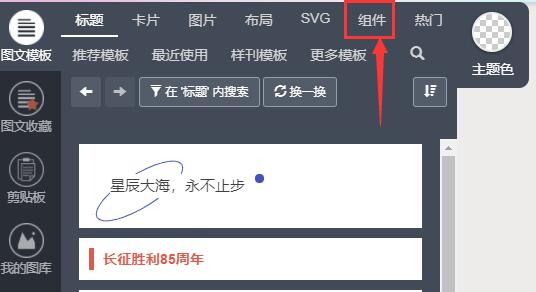
2、然后,在下拉菜单中选择【视频】。

3、秀米编辑器一共有3种不同的视频模板,根据需要选择点击其中的一种。

4、然后,在正文部分就能看到加入的视频模板了,将鼠标移动到视频框上,直到鼠标变形,点击它。

5、点击后就会弹出如图所示的菜单,在嵌入代码中输入我们的视频代码就可以了。

6、这里的代码是指通用代码,软件只能插入腾讯视频。
7、所以我们找到想要插入的腾讯视频,点击左下角的【分享】按钮。
8、点击【复制通用代码】,然后将复制的代码粘贴进秀米编辑器就可以在其中插入视频了。
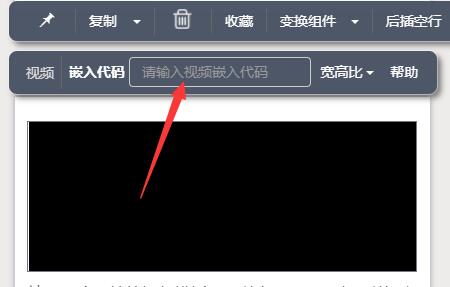
文明上网,理性发言,共同做网络文明传播者